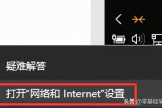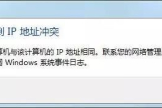IP地址与网络其他系统冲突(IP地址与网络其他系统有冲突)
很多朋友在使用电脑或手机联网时,经常会遇到“IP地址与网络其他系统冲突”的情况,导致设备无法正常上网。也不知道这个提示是什么意思,也不知道该如何解决此类问题。本期文章就以Windows 10系统为例,教大家如何修复此问题。

一、修改IP地址
一般这种情况,是因为联网的设备较多,同一局域网内的两台上网设备使用同一个网络IP的缘故。造成这种故障出现的原因是设置了静态IP。想要解决此类故障,最直接的办法就是删除原来设定的IP地址,将IP地址改成“自动获得IP地址”和“自动获得DNS服务器地址”,然后点击确定即可。

但有一点要注意,如果出现问题的局域网是网吧或大型写字楼的话,哪怕改成了自动获取模式,也是不管用的,只能找网络管理员去查询空闲的IP段,再通过手动设置IP的方式,将其修改为空闲IP端即可。

二、断开wifi网络
如果我们使用手机来上网的话,出现“ip地址与网络其他系统冲突”的情况,可以通过断开网络的方式进行尝试。要知道手机连接wifi网络,只要连接一次后,手机网络就会自动保存密码,下一次连接此网络就不用再次输入密码了,而路由器分配的动态IP也会随之被保存下来。
只要我们断开网络,重新再次连接此网络,理论上讲,路由器机会重新分配给这台手机一个IP,就不会再出现冲突的提示了。

三、重启路由器
前文中提到了手机出现此类提示的处理方式,但这种方式不一定管用,虽然理论上讲,自动获取动态IP,每一次连接网络都会重新分配iIP,但肩负分配IP任务的路由器是有缓存的,如果不清除缓存,哪怕是我们重新连接此网络,默认的IP还是原来的,还是会显示冲突。
最稳妥的办法是直接将路由器重启或关机,挺3~5分钟后再开机,然后使用手机或其他上网设备连接此网络。需要注意的是,如果使用手机连接此网络,最好是先删除原来保存的网络密码。